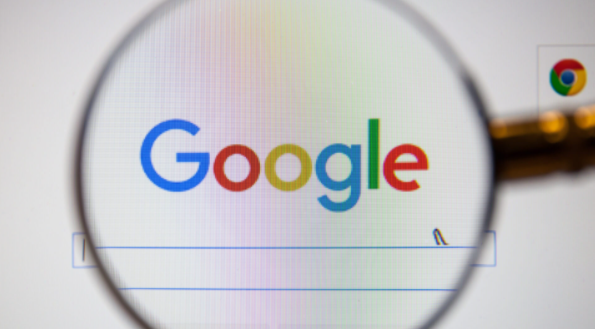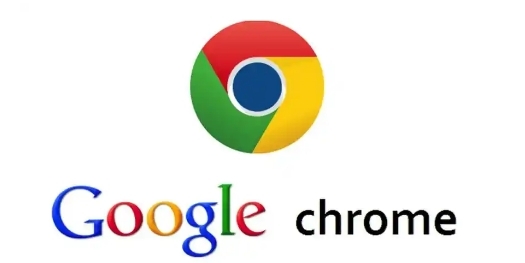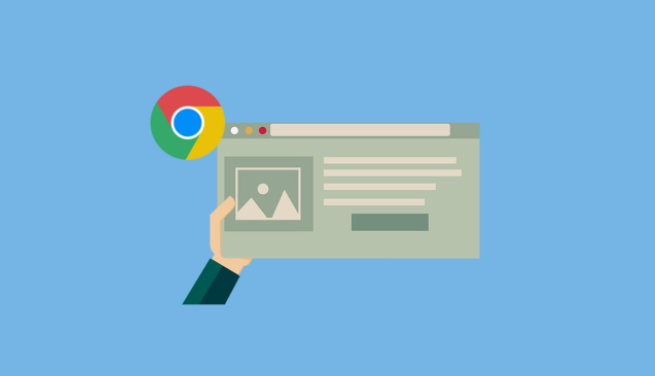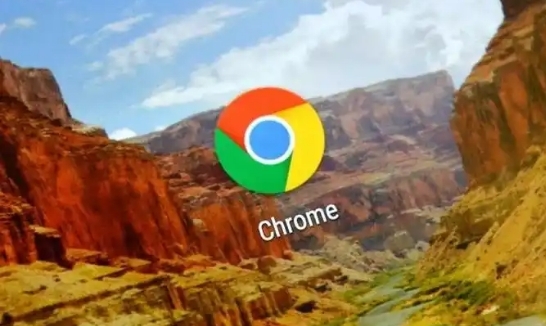Chrome浏览器下载路径修改与文件管理教程
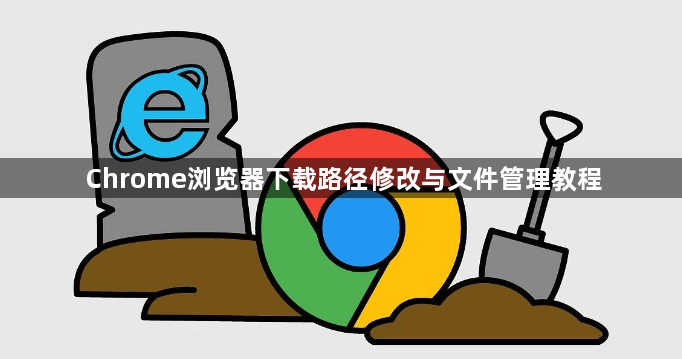
1. 修改下载路径:打开Chrome浏览器,点击右上角的三个点(菜单按钮),在下拉菜单中选择“设置”。在设置页面中,左侧栏找到并点击“下载内容”选项。在右侧的“位置”部分,可以看到当前的下载路径。点击“更改”按钮,在弹出的窗口中选择想要的新位置,如某个特定的文件夹,然后点击“选择文件夹”。
2. 文件管理操作:在Chrome浏览器中,可点击右上角的三个点(菜单按钮),在下拉菜单中选择“下载内容”,即可查看所有已下载的文件列表。在这里,可以对下载的文件进行一些基本操作,如双击文件可直接打开它;右键点击文件,可选择“打开所在文件夹”,能快速定位到该文件在电脑上的存储位置;还可选择“删除”来删除不需要的下载文件。
3. 其他相关设置:在“下载内容”设置页面中,还有一些其他有用的选项。如可勾选“下载前询问每个文件的保存位置”,这样每次下载时都会提示选择保存路径,方便根据不同需求灵活保存文件。还可勾选“下载完成后显示下载内容”,以便及时查看下载完成的文件。